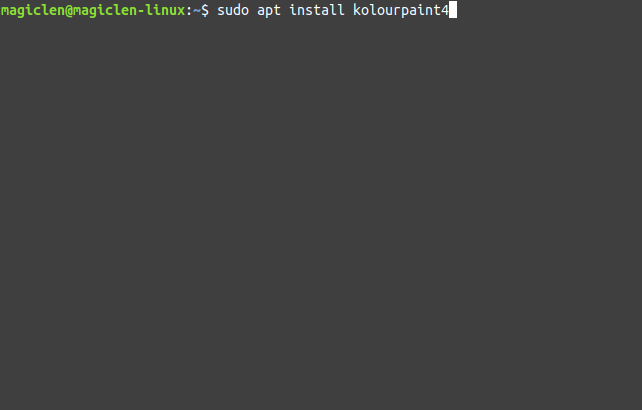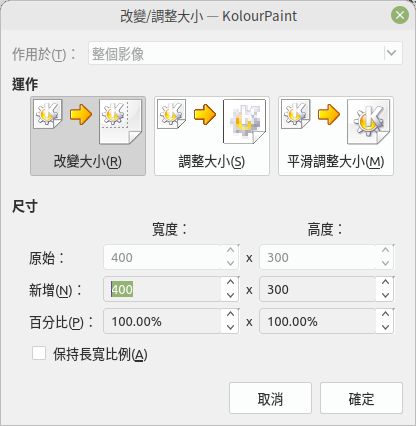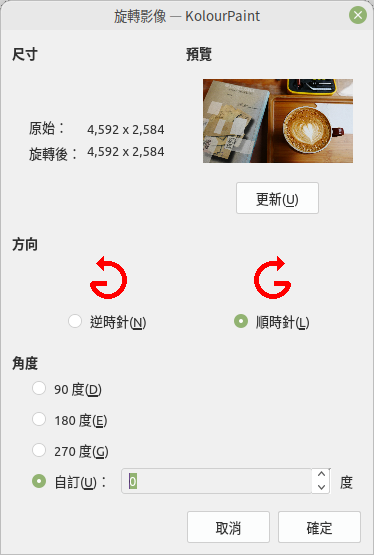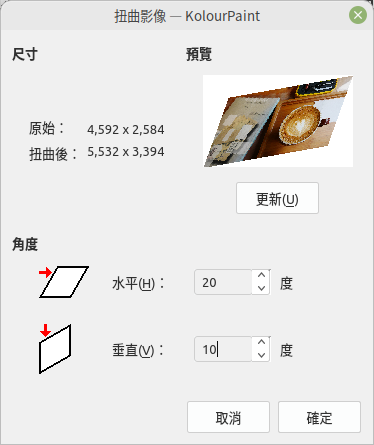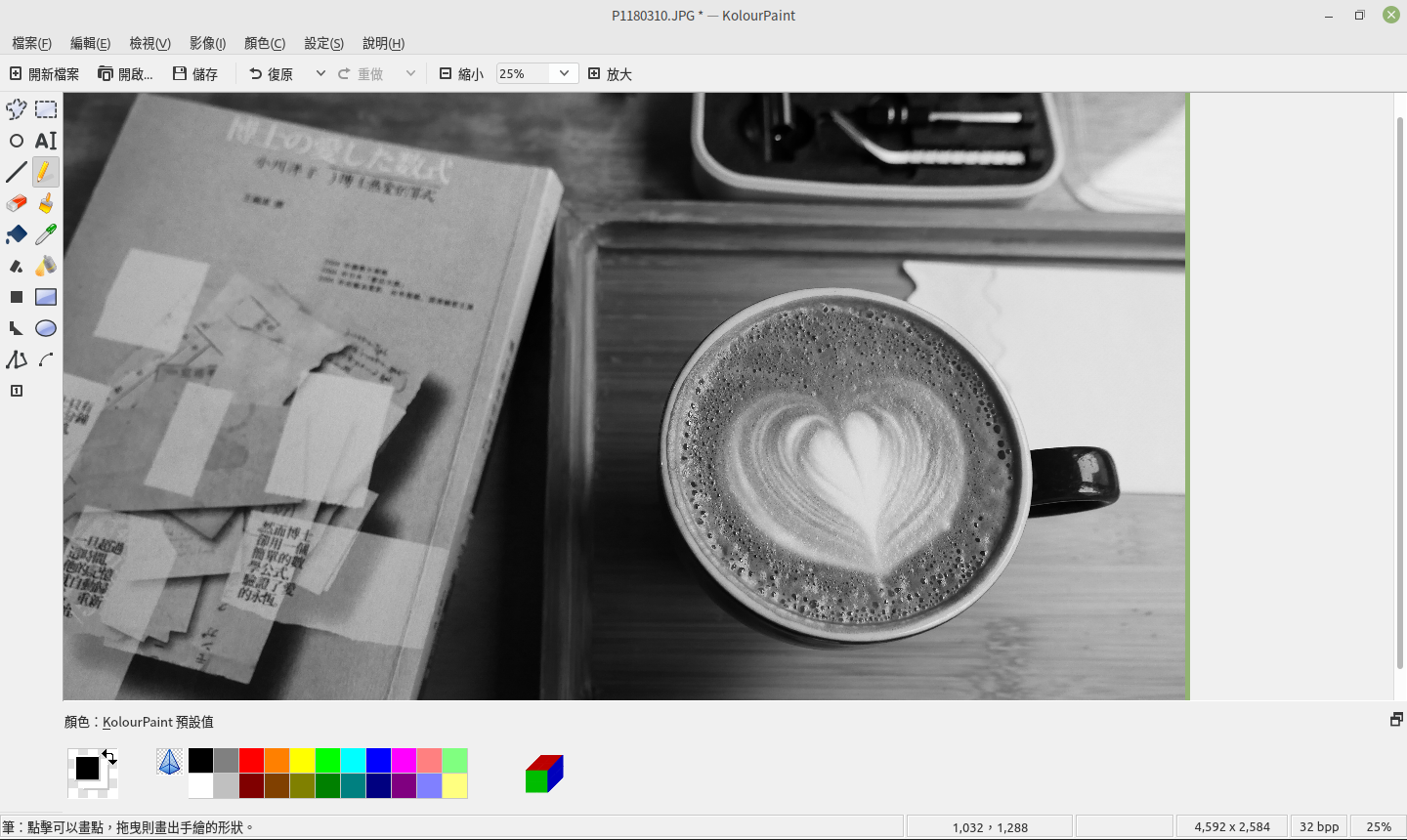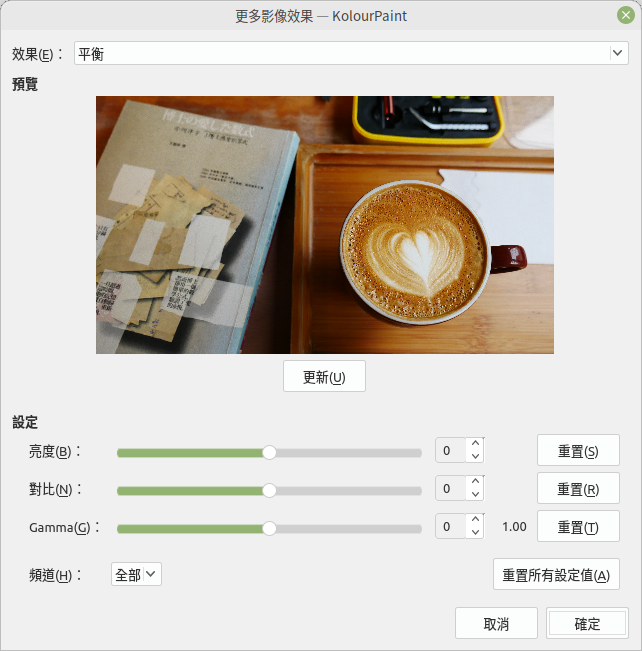用過微軟Windows作業系統的使用者應該都有用過其內建的「小畫家」(mspaint)吧?小畫家是非常經典的點陣繪圖軟體,它十分的輕巧,提供最基礎的繪畫工具,可以很快速的建立一張畫布來作畫,也可以開啟圖片來編輯。在Linux系統上也有類似小畫家的點陣軟體,名稱為「KolourPaint」。
安裝與使用KolourPaint
以apt為例,在終端機下輸入以下指令即可開始安裝KolourPaint:
sudo apt install kolourpaint4
安裝完後,KolourPaint應該會自動出現在桌面環境的主選單中,找不到的話可以在終端機使用以下指令開啟KolourPaint:
KolourPaint僅提供基本的繪圖工具,要憑空畫出好看的圖,就看個人的技術了。
KolourPaint的影像處理
KolourPaint還提供了簡單的影像處理功能,通通放置在影像功能表選單內。
設定為影像(切割)
只留下圖片被選取的部份。
移除內部邊界
自動計算出圖片被選取的部份的邊框,並且將其以底色填充。自動切割
自動計算出整張圖片的邊框,並且將其消除,被剪去邊框的圖片會改變大小。
改變/調整大小
分為三種操作模式:
- 改變大小:直接改變畫布的大小,縮小的話,超出邊界的部份將會被裁掉;放大的話,會以目前的被景色來填充多出來的畫布空間。在這個模式下原本的圖片將不會被縮放。
- 調整大小:直接縮放圖片,不使用任何的內插計算。運算速度快,但畫質差。
- 平滑調整大小:使用內插法來縮放圖片。運算速度慢,但畫質佳。
如果想要進行批次縮圖,可以使用ImageResizer。
垂直翻轉(上下顛倒)
將圖片上下顛倒。
鏡射(水平反轉)
將圖片左右翻轉。
旋轉
將圖片旋轉。
扭曲
將圖片傾斜,畫布空缺部份將以底色填充。
降為單色(抖色後)
只用黑、白兩色來表示圖片。效果如下圖:
降為灰階
用灰階顏色來表示圖片。效果如下圖:
保密
將圖片模糊化。
反轉顏色
將圖片的顏色以相反的顏色取代。效果如下圖:
更多效果
KolourPaint還提供許多濾鏡效果,可以自己去試用看看哦!